Herramientas de las rutas de corte
Las herramientas de las rutas de corte se pueden utilizar para definir exactamente dónde se situará la ruta de corte durante la salida.
Para más información sobre las rutas de corte, véase Crear ruta de corte: Seleccione una de las opciones para crear una ruta de corte. Para obtener descripciones y explicaciones completas de la configuración, si no estuvieran indicadas más abajo, véase Herramientas de las rutas de corte..

De izquierda a derecha:
En línea: Seleccione para que la ruta de corte siga el borde de una figura con un desplazamiento de corte igual a cero.
Aparece el cuadro de diálogo En línea. Select the tool, the maximum cutting depth, number of passes, and color layer to which the tool path is applied. Si hace clic en el botón de puntos suspensivos ( ) situado junto a la profundidad, aparece el cuadro de diálogo Parámetros del grabado (véase más abajo para obtener más detalles).
) situado junto a la profundidad, aparece el cuadro de diálogo Parámetros del grabado (véase más abajo para obtener más detalles).
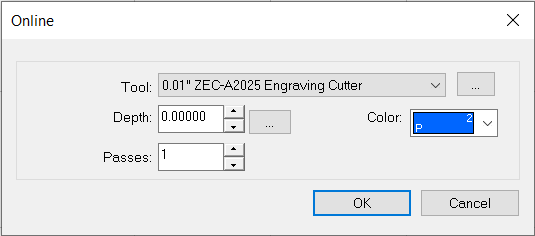
Macho: Seleccione para que la ruta de corte se sitúe hacia el exterior de la figura, de modo que el desplazamiento sea igual a la mitad del ancho de la broca.
Aparece el cuadro de diálogo Macho. Select the tool, the maximum cutting depth, the number of passes, and the color layer to which the tool path is applied. Si hace clic en el botón de puntos suspensivos ( ) situado junto a la profundidad, aparece el cuadro de diálogo Parámetros del grabado (véase más abajo para obtener más detalles). Seleccione Incrustación si tiene dos piezas que deben estar al ras, ya que corta las esquinas exteriores e interiores redondeadas. Defina el tamaño de la incrustación en el campo Brecha.
) situado junto a la profundidad, aparece el cuadro de diálogo Parámetros del grabado (véase más abajo para obtener más detalles). Seleccione Incrustación si tiene dos piezas que deben estar al ras, ya que corta las esquinas exteriores e interiores redondeadas. Defina el tamaño de la incrustación en el campo Brecha.
Para añadir una entrada (una parte adicional añadida antes del corte de la figura para evitar distorsiones), seleccione Normal (acorte la distancia antes del corte de la figura de modo que la herramienta se sitúe en el material antes del borde), Rampa (combine la entrada con una aproximación inclinada a la figura), o Rampa en línea (siga la ruta de corte esperada a medida que desciende inicialmente hacia el material).
Nota: Cuando se especifica una entrada, se deshabilita la función Puente.
Seleccione Rectificación/Reborde para terminar el trabajo trazando el borde del objeto, lo que da como resultado una superficie lisa, continua y sin "escalones" de las múltiples pasadas de profundidad.
Nota: Si necesita un canal encolado debajo de un objeto incrustado, puede establecerse una pasada de profundidad adicional durante la rectificación.
Seleccione Reborde (Rectificación/Reborde debe estar habilitado) para definir cómo aplicar una "pestaña" o "saliente" a una pieza que se está cortando. Se puede añadir un reborde a una pieza macho o hembra para impedir el movimiento. Establezca la altura del reborde.
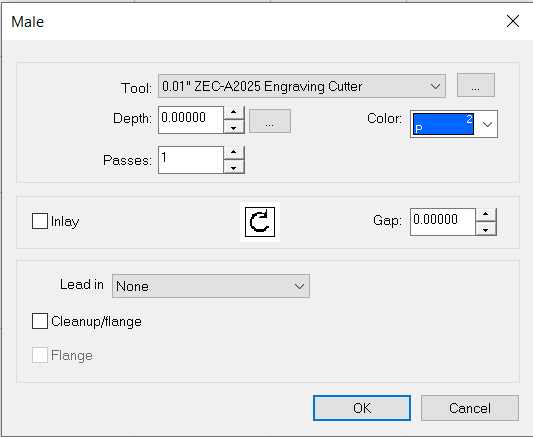
Hembra: Seleccione para que la ruta de corte se sitúe hacia el interior de la figura, de modo que el desplazamiento sea igual a la mitad del ancho de la broca.
Aparece el cuadro de diálogo Hembra. Para configurar los controles, véanse las descripciones para la ruta de corte explicada arriba (Macho).
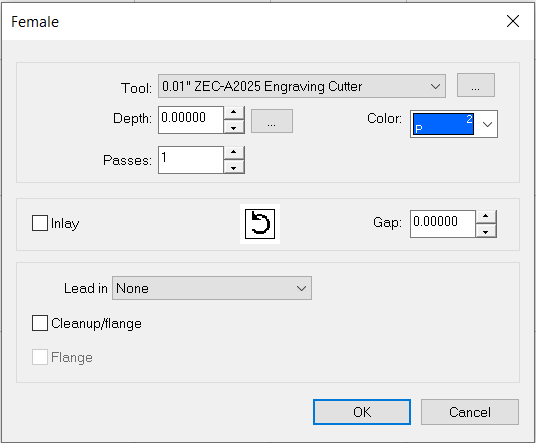
Relleno /Fresar : Seleccione para definir una serie de rutas de corte diseñadas para eliminar el material del interior de la figura seleccionada.
Aparece el cuadro de diálogo Relleno. Para configurar los controles, véanse las descripciones para la ruta de corte explicada arriba (Macho) (muchas están duplicadas).
Seleccione Herramienta fina para eliminar cualquier material de baja calidad o sobrante de la pasada inicial de relleno. Elija la herramienta y la profundidad.
Defina un Estilo de relleno utilizando la lista desplegable (se muestra una vista previa del estilo). Establezca la superposición del relleno. Algunas configuraciones permiten optimizar el relleno de espiral. Seleccione esta opción para optimizar las pasadas de relleno.
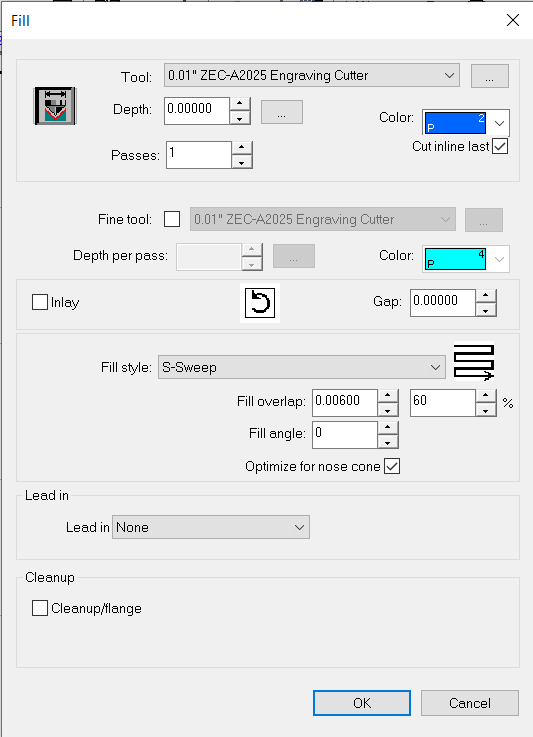
Cincel 3D: Seleccione para definir un proceso de corte que varíe la profundidad de una herramienta de contorno a lo largo de la ruta definida.
Aparece el cuadro de diálogo Cincel 3D. Para configurar los controles, véanse las descripciones para la ruta de corte explicada arriba (Macho) (muchas están duplicadas).
El botón Calcular profundidad mínima ( ) calcula automáticamente la profundidad mínima necesaria para formar un objeto puntiagudo (en función del tipo de herramienta utilizada y del objeto seleccionado).
) calcula automáticamente la profundidad mínima necesaria para formar un objeto puntiagudo (en función del tipo de herramienta utilizada y del objeto seleccionado).
Haga clic en el botón Dirección ( ) para cambiar la dirección de la ruta de corte.
) para cambiar la dirección de la ruta de corte.
Establezca el límite de la esquina y el nivel de precisión.
Utilice la sección Herramienta de relleno si desea usar una segunda herramienta para completar las operaciones de relleno. Seleccione el color de la ruta, la herramienta, la profundidad por pasada y especifique si desea cortar la línea interna en último lugar.
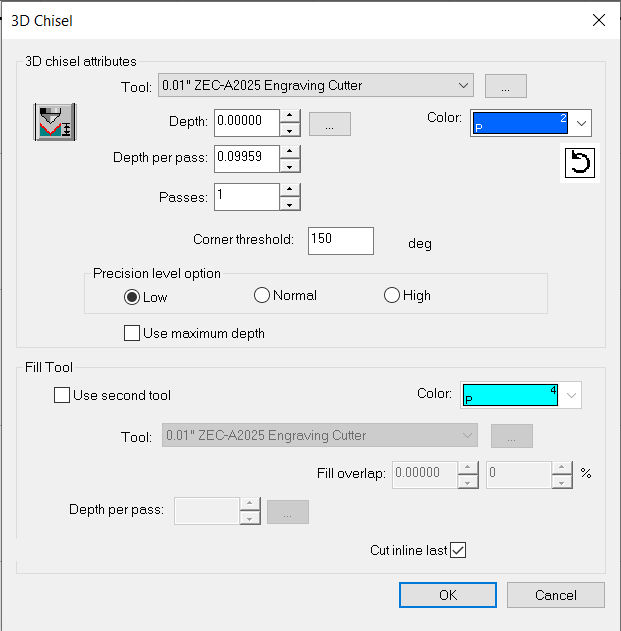
Perforar: Seleccione esta opción para situar puntos de perforación en el área de trabajo.
Aparece el cuadro de diálogo Perforar. Select the tool, the maximum cutting depth, the number of passes, and color layer to which the tool path is applied. Si hace clic en el botón de puntos suspensivos ( ) situado junto a la profundidad, aparece el cuadro de diálogo Parámetros del grabado (véase más abajo para obtener más detalles).
) situado junto a la profundidad, aparece el cuadro de diálogo Parámetros del grabado (véase más abajo para obtener más detalles).
Haga clic en el área de trabajo para situar un punto de perforación. Once the drill points are placed, use the close button in the SmartBar ( ) to exit the Drill state. Alternatively, the Space Bar or clicking Select Tools can also be used.
) to exit the Drill state. Alternatively, the Space Bar or clicking Select Tools can also be used.
To update the depth, select the tool path, and navigate to Edit > Edit Toolpath. The Engrave Parameters dialogue will appear on screen. Adjust the depth as needed.
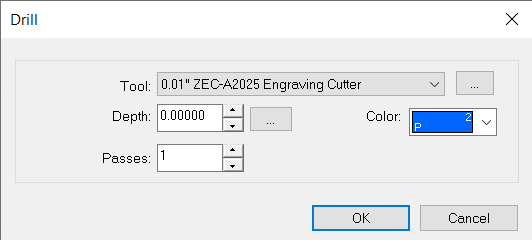
Perforar contorno: Seleccione para situar los puntos de perforación a lo largo del contorno de los objetos seleccionados.
Aparece el cuadro de diálogo Perforar. Select the tool, the maximum cutting depth, the number of passes, and color layer to which the tool path is applied. Si hace clic en el botón de puntos suspensivos ( ) situado junto a la profundidad, aparece el cuadro de diálogo Parámetros del grabado (véase más abajo para obtener más detalles).
) situado junto a la profundidad, aparece el cuadro de diálogo Parámetros del grabado (véase más abajo para obtener más detalles).
Aparece el cuadro de diálogo Ajustar puntos de perforación al contorno. Seleccione el número de puntos que estarán espaciados uniformemente, la distancia entre los puntos y el desplazamiento desde el principio de la ubicación de los puntos de perforación. Seleccione Nodos para situar los puntos de perforación con arreglo a cada nodo, o Nodos y distancia para situar los puntos de perforación con arreglo a cada nodo del objeto, con los puntos adicionales colocados con arreglo a la distancia.
Perforar centro: Seleccione para situar un punto de perforación en el centro del objeto seleccionado.
Aparece el cuadro de diálogo Perforar. Select the tool, the maximum cutting depth, the number of passes, and color layer to which the tool path is applied. Si hace clic en el botón de puntos suspensivos ( ) situado junto a la profundidad, aparece el cuadro de diálogo Parámetros del grabado (véase más abajo para obtener más detalles).
) situado junto a la profundidad, aparece el cuadro de diálogo Parámetros del grabado (véase más abajo para obtener más detalles).
Cuadro de diálogo Parámetros del grabado
|
Utilice la tabla para configurar las opciones de herramienta |
|
|---|---|
| Profundidad | Establezca la profundidad deseada. |
| Profundidad por pasada | Establezca la profundidad por pasada deseada. |
| Profundidad de última pasada | Establezca la profundidad de la última pasada. |
| Pasadas | Establezca el número de pasadas (se calcula la profundidad por pasada). |